PS如何将裁剪预设删除掉 ps清除裁剪预设尺寸的技巧
发布时间:2023-09-07 17:10:01 作者:佚名  我要评论
我要评论
PS如何将裁剪预设删除掉?ps预设了很多裁剪尺寸,想要清除这些预设,该怎么操作呢?下面我们就来看看ps清除裁剪预设的技巧
(福利推荐:你还在原价购买阿里云服务器?现在阿里云0.8折限时抢购活动来啦!4核8G企业云服务器仅2998元/3年,立即抢购>>>:9i0i.cn/aliyun)
PS如何将裁剪预设删除掉?预设的尺寸很多都用不到,想要清除,下面将介绍具体操作方法。
使用PS电脑客户端打开案例照片。

在左侧工具栏中点击「裁剪工具」图标。

在上方菜单栏中点击「裁剪尺寸」下拉列表。

点击最后一项「删除裁剪预设」选项。

选择要删除的裁剪预设,并点击「确定」选项。

最后在确认弹框中点击「确定」选项。

以上就是ps清除裁剪预设尺寸的技巧,希望大家喜欢,请继续关注程序员之家。
相关推荐:
PS2022图框工具在哪? PS图框工具裁剪或排版图片的技巧
ps图像怎么实现按照1:1居中裁剪? ps图片批量裁剪的技巧
相关文章

ps里的预设怎么批量删除? Photoshop预设尺寸清除方法
ps里的预设怎么批量删除?ps中新建了很多画布预设尺寸,新建尺寸的时候会出现很多预设尺寸,该怎么删除呢?下面我们就来看看Photoshop预设尺寸清除方法2023-09-07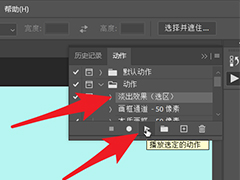 ps怎么导入atn动作预设?经常使用动作来处理图片,特别是批量处理的时候,如果不是自带的动作,就需要自己导入,该怎么到导入atn动作文件呢?下面我们就来看看ps导入atn动2022-03-04
ps怎么导入atn动作预设?经常使用动作来处理图片,特别是批量处理的时候,如果不是自带的动作,就需要自己导入,该怎么到导入atn动作文件呢?下面我们就来看看ps导入atn动2022-03-04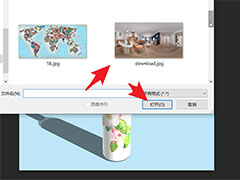
ps2021球面全景在哪? PS面板预设找不到球面全景的技巧
ps2021球面全景在哪?ps2021打开面板预设的时候找不到球面全景功能,该怎么操作呢?下面我们就来看看PS面板预设找不到球面全景的技巧,详细请看下文介绍2022-02-18 很多时候我们使用PS并不是制作作品,有时候只需要一个特定的图片大小就可以了,这个时候我们可以新建文档预设,提高办事效率,想知道如何设置的请看下文2021-09-14
很多时候我们使用PS并不是制作作品,有时候只需要一个特定的图片大小就可以了,这个时候我们可以新建文档预设,提高办事效率,想知道如何设置的请看下文2021-09-14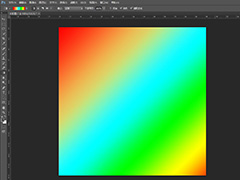 PS中如何将将渐变颜色存储到预设栏中?想要把好看的渐变色存储到预设栏中,方便日后使用,应该如何操作呢?下文中为大家带来了ps中将渐变颜色存储到预设栏中图文教程。感兴2020-09-25
PS中如何将将渐变颜色存储到预设栏中?想要把好看的渐变色存储到预设栏中,方便日后使用,应该如何操作呢?下文中为大家带来了ps中将渐变颜色存储到预设栏中图文教程。感兴2020-09-25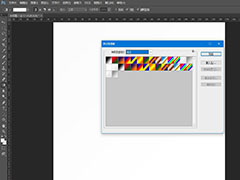 ps怎么导入渐变预设?看到别人调出的好看的渐变,又不想自己调整,可以让朋友把储存下来的渐变预设发你,然后再加载到自己的ps中,即可使用,下文中为大家带来了ps添加预设2020-09-24
ps怎么导入渐变预设?看到别人调出的好看的渐变,又不想自己调整,可以让朋友把储存下来的渐变预设发你,然后再加载到自己的ps中,即可使用,下文中为大家带来了ps添加预设2020-09-24 ps怎么导出渐变预设?有时渐变颜色相当的好看,想要存储下来,分享给朋友,应该如何操作呢?下文中为大家带来了ps存储渐变预设图文教程。感兴趣的朋友不妨阅读下文内容,参2020-09-24
ps怎么导出渐变预设?有时渐变颜色相当的好看,想要存储下来,分享给朋友,应该如何操作呢?下文中为大家带来了ps存储渐变预设图文教程。感兴趣的朋友不妨阅读下文内容,参2020-09-24 ps画布预设怎么改为美国标准纸张?ps中画布是可以预设的,如果默认的不符合要求,我们可以自己设置,该怎么设置为美国标准纸张呢?下面我们就来看看详细的教程,需要的朋友2020-06-05
ps画布预设怎么改为美国标准纸张?ps中画布是可以预设的,如果默认的不符合要求,我们可以自己设置,该怎么设置为美国标准纸张呢?下面我们就来看看详细的教程,需要的朋友2020-06-05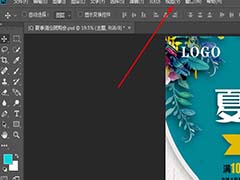 PS怎么校样设置?ps中可以自定义设置预设,也可以使用下载的预设,今天我们就来看看ps预设的方法,很简单,需要的朋友可以参考下2018-07-13
PS怎么校样设置?ps中可以自定义设置预设,也可以使用下载的预设,今天我们就来看看ps预设的方法,很简单,需要的朋友可以参考下2018-07-13
ps2018预设的空白文档怎么保存? ps保存预设文件的教程
ps2018预设的空白文档怎么保存?pscc2018预设了一个空白文档,该怎么保存这个空白文档呢?下面我们就来看看ps保存预设文件的教程,需要的朋友可以参考下2018-05-11








最新评论